Wie sendet man eine E-Mail aus Excel mit einem Hyperlink im E-Mail-Text?
In vielen Arbeitsumgebungen müssen Sie möglicherweise direkt aus Excel heraus E-Mails versenden, und in einigen Fällen möchten Sie klickbare Hyperlinks im E-Mail-Text einfügen. Zum Beispiel könnten Sie wollen, dass die Empfänger Dateien öffnen, Websites besuchen oder andere relevante Dokumente direkt aus der E-Mail heraus öffnen. Dies können Sie in Excel durch mehrere praktische Methoden erreichen, darunter VBA-Automatisierung, eingebaute Hyperlink-Funktionen von Excel und die Verwendung von Formeln. Jede Methode hat unterschiedliche Stärken und ist für verschiedene Anwendungsfälle geeignet – egal ob Sie Automatisierung, manuelle Anpassung oder tabellenbasierte Linkgenerierung bevorzugen. In diesem Leitfaden stellen wir mehrere Ansätze zum Einfügen von Hyperlinks in den Textkörper einer über Excel gesendeten E-Mail vor und diskutieren deren Anwendungswert und zu berücksichtigende Aspekte.
- Hyperlink in den E-Mail-Text einfügen mit VBA-Code
- Mailto-Hyperlinks mit der HYPERLINK-Formel in Excel generieren
Hyperlink in den E-Mail-Text einfügen mit VBA-Code
Diese Methode ist für Benutzer konzipiert, die E-Mails mit direkt in den Nachrichtentext eingebetteten Hyperlinks senden müssen und dabei Outlook als Versandprogramm nutzen. Die Nutzung von VBA ermöglicht es Ihnen, E-Mails automatisch innerhalb von Excel zu erstellen und anzupassen und beliebige Hyperlinks oder formatierte Texte in den Nachrichtentext einzufügen. Dies ist besonders hilfreich für Massenversand, Workflow-Automatisierung oder Situationen, in denen Vorlagentexte und dynamische Werte aus Ihrem Arbeitsblatt einbezogen werden müssen.
1. Öffnen Sie Ihre Arbeitsmappe, dann drücken Sie Alt + F11, um das Fenster Microsoft Visual Basic for Applications zu öffnen.
2. Gehen Sie im Visual-Basic-Editor auf Einfügen > Modul und fügen Sie den folgenden VBA-Code in den Modul-Editor ein.
VBA-Code: Hyperlink in den E-Mail-Text einfügen
Sub EmailHyperlink()
'updated by Extendoffice 20190815
Dim xOtl As Object
Dim xOtlMail As Object
Dim xStrBody As String
xStrBody = "Hi there:" & "<br>" _
& "Please click " & "<a href="/ & "http://www.extendoffice.com"">Here</a> to open the page" & "<br>" _
& "Thank you."
On Error Resume Next
Set xOtl = CreateObject("Outlook.Application")
Set xOtlMail = xOtl.CreateItem(olMailItem)
With xOtlMail
.To = "Email Address"
.CC = "Email Address "
.BCC = " Email Address "
.Subject = "Subject line"
.HTMLBody = .HTMLBody & xStrBody
.Display
End With
Set xOtl = Nothing
Set xOtlMail = Nothing
End Sub
Hinweise:
- Bearbeiten Sie den Hyperlink und den Nachrichtentext in der xStrBody-Zeile entsprechend Ihren Anforderungen. Der HTML-Tag
<a href="/"></a>wird hier verwendet – vergessen Sie nicht, Ihren Link und den sichtbaren Text zu überprüfen. - Ersetzen Sie „E-Mail-Adresse“ in den Feldern .To, .CC und .BCC durch tatsächliche Empfänger-E-Mail-Adressen. Sie können die CC/BCC-Felder weglassen, falls sie nicht benötigt werden (indem Sie diese Zeilen löschen oder auskommentieren).
- Aktualisieren Sie „Betreffzeile“ in der .Subject-Zeile, um Ihren gewünschten E-Mail-Betreff widerzuspiegeln.
- Stellen Sie sicher, dass Microsoft Outlook installiert und zugänglich ist, bevor Sie dieses Makro ausführen.
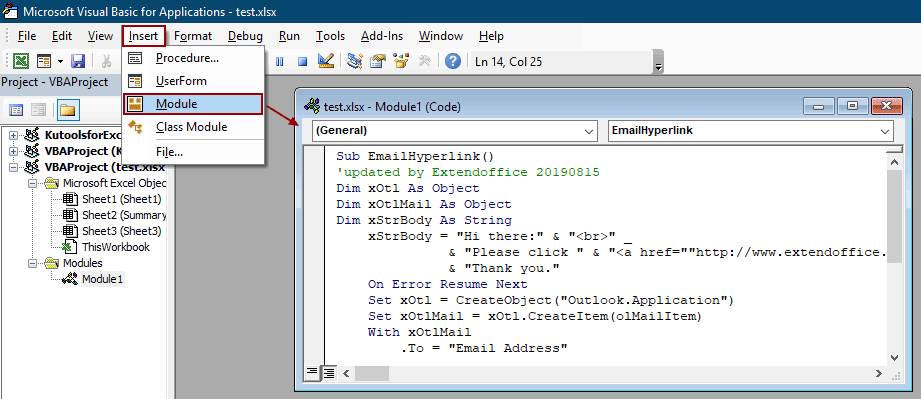
3. Nachdem Sie den Code bearbeitet haben, drücken Sie F5, um ihn auszuführen. Ein neues E-Mail-Fenster wird in Outlook geöffnet, vorausgefüllt mit den angegebenen Feldern und Ihrem im Textkörper eingebetteten Hyperlink. Überprüfen Sie die Nachricht und klicken Sie auf Senden, um sie zu versenden.
Tipp: Wenn Sie Sicherheitsabfragen in Outlook erhalten, überprüfen Sie, ob Sie berechtigt sind, E-Mails per Code zu versenden, und dass Ihre Makro-Sicherheitseinstellungen die Ausführung zulassen. Für beste Ergebnisse testen Sie immer mit einer Beispielnachricht, bevor Sie auf ein größeres Publikum automatisieren.
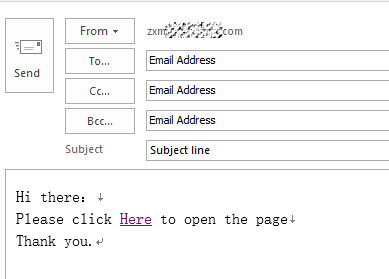
Vorteile: Unterstützt anpassbare, formatierte HTML-E-Mails mit eingebetteten Hyperlinks und automatischem Versand. Automatisierung kann viel Zeit bei wiederkehrenden oder Massennachrichten sparen.
Nachteile: Erfordert Outlook und eventuell Anpassungen der Makro-Sicherheit. Nicht ideal für Benutzer, die mit VBA nicht vertraut sind.
Mailto-Hyperlinks mit der HYPERLINK-Formel in Excel generieren
Dieser Ansatz nutzt die HYPERLINK-Funktion von Excel, um klickbare Links innerhalb eines Arbeitsblatts zu erstellen. Durch Klicken dieser Links wird das Standard-E-Mail-Programm (wie Outlook oder Mail) gestartet, um eine vorausgefüllte Nachricht zu erstellen. Mit dieser Methode können Sie Empfänger, Betreff, Nachrichtentext und sogar zusätzliche Links vordefinieren, was einen schnellen Start für die Nachrichtenerstellung bietet – der Versand erfordert jedoch weiterhin manuelles Eingreifen des Benutzers.
Dies ist nützlich, wenn Sie Vorlagen-Links für andere bereitstellen oder repetitive E-Mail-Aufgaben ohne Automatisierung optimieren möchten. Sie können diesen Ansatz mit Arbeitsblattdaten kombinieren, um dynamische E-Mail-Vorlagen für verschiedene Benutzer zu erstellen.
1. Wählen Sie die Zelle aus, in der Sie den mailto-Hyperlink platzieren möchten, zum Beispiel B2.
=HYPERLINK("mailto:someone@example.com?subject=Test Subject&body=Please review this link: https://www.example.com","Send Email")2. Nachdem Sie die Formel eingegeben haben, wird durch Drücken der Eingabetaste die Zelle zu einem klickbaren Link. Durch Klicken des Links wird Ihre Standard-Mail-Anwendung mit den Feldern An, Betreff und Textkörper gemäß Ihrer Formel gefüllt geöffnet. Sie können die Formel weiter mit Zellreferenzen anpassen, um dynamische Nachrichten zu erstellen.
- Zum Beispiel, um Werte aus A2 für den Empfänger und B2 für den Link zu verwenden:
=HYPERLINK("mailto:"&A2&"?subject=Hello&body=Please visit: "&B2, "Email User")
Vorteile: Schnell umzusetzen, kein Programmieren erforderlich und unterstützt dynamische Inhalte. Flexibel für Datensätze oder das Erstellen vieler Links auf einmal.
Nachteile: Versand wird nicht automatisiert – der Benutzer muss jede E-Mail noch manuell überprüfen und abschicken. Die Länge des E-Mail-Textes ist durch das mailto-Protokoll begrenzt; lange oder formatierte Texte können abgeschnitten oder schlecht angezeigt werden.

Entfesseln Sie die Magie von Excel mit Kutools AI
- Intelligente Ausführung: Führen Sie Zellenoperationen durch, analysieren Sie Daten und erstellen Sie Diagramme – alles angetrieben durch einfache Befehle.
- Benutzerdefinierte Formeln: Erstellen Sie maßgeschneiderte Formeln, um Ihre Arbeitsabläufe zu optimieren.
- VBA-Codierung: Schreiben und implementieren Sie VBA-Code mühelos.
- Formelinterpretation: Verstehen Sie komplexe Formeln mit Leichtigkeit.
- Textübersetzung: Überwinden Sie Sprachbarrieren in Ihren Tabellen.
Verwandte Artikel
Automatisches Senden von E-Mails basierend auf Zellwert in Excel
Angenommen, Sie möchten eine E-Mail über Outlook an einen bestimmten Empfänger senden, basierend auf einem festgelegten Zellenwert in Excel. Zum Beispiel, wenn der Wert der Zelle D7 in einem Arbeitsblatt größer als 200 ist, wird automatisch eine E-Mail erstellt. Dieser Artikel stellt eine VBA-Methode vor, um dieses Problem schnell zu lösen.
E-Mail senden, wenn ein Button in Excel geklickt wird
Angenommen, Sie müssen eine E-Mail durch Klicken eines Buttons in einem Excel-Arbeitsblatt über Outlook senden, wie machen Sie das? Dieser Artikel stellt eine detaillierte VBA-Methode vor, um dies zu erreichen.
E-Mail senden, wenn der Fälligkeitstermin in Excel erreicht ist
Angenommen, der Fälligkeitstermin in Spalte C ist kleiner oder gleich 7 Tagen (das aktuelle Datum ist der 13. September 2017), dann senden Sie eine E-Mail-Erinnerung an den in Spalte A angegebenen Empfänger mit dem in Spalte B spezifizierten Inhalt. Wie kann man dies erreichen? Die Methode in diesem Artikel kann Ihnen helfen.
Die besten Produktivitätstools für das Büro
Stärken Sie Ihre Excel-Fähigkeiten mit Kutools für Excel und genießen Sie Effizienz wie nie zuvor. Kutools für Excel bietet mehr als300 erweiterte Funktionen, um die Produktivität zu steigern und Zeit zu sparen. Klicken Sie hier, um die Funktion zu erhalten, die Sie am meisten benötigen...
Office Tab bringt die Tab-Oberfläche in Office und macht Ihre Arbeit wesentlich einfacher
- Aktivieren Sie die Tabulator-Bearbeitung und das Lesen in Word, Excel, PowerPoint, Publisher, Access, Visio und Project.
- Öffnen und erstellen Sie mehrere Dokumente in neuen Tabs innerhalb desselben Fensters, statt in neuen Einzelfenstern.
- Steigert Ihre Produktivität um50 % und reduziert hunderte Mausklicks täglich!
Alle Kutools-Add-Ins. Ein Installationspaket
Das Kutools for Office-Paket bündelt Add-Ins für Excel, Word, Outlook & PowerPoint sowie Office Tab Pro und ist ideal für Teams, die mit mehreren Office-Anwendungen arbeiten.
- All-in-One-Paket — Add-Ins für Excel, Word, Outlook & PowerPoint + Office Tab Pro
- Ein Installationspaket, eine Lizenz — in wenigen Minuten einsatzbereit (MSI-kompatibel)
- Besser gemeinsam — optimierte Produktivität in allen Office-Anwendungen
- 30 Tage kostenlos testen — keine Registrierung, keine Kreditkarte erforderlich
- Bestes Preis-Leistungs-Verhältnis — günstiger als Einzelkauf der Add-Ins